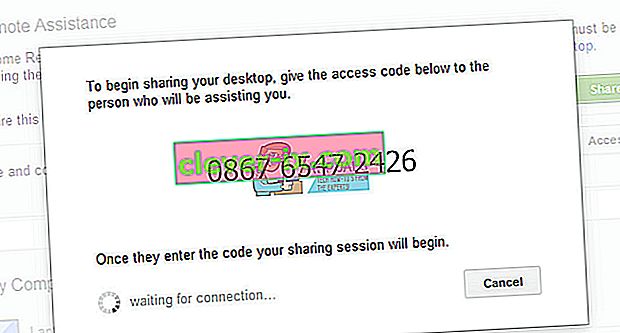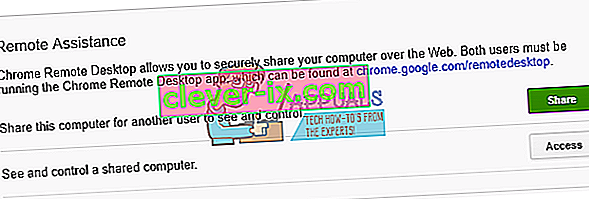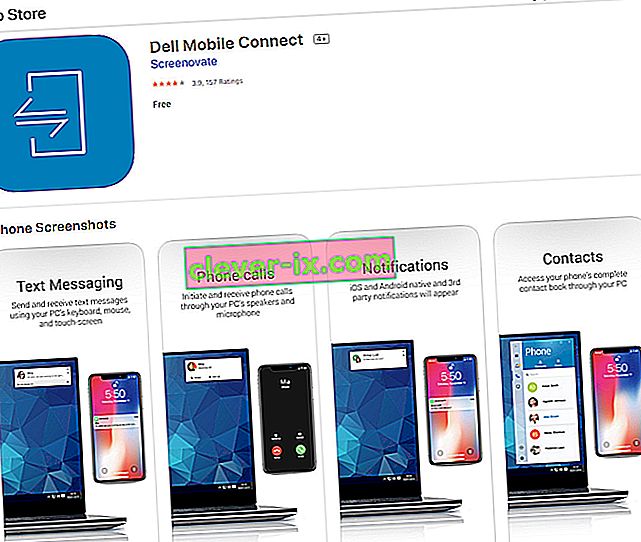iMessage , bezpochyby je jedním z nejvíce populárních vlastností iOS. S nejnovějšími aktualizacemi se stává ještě lepší a užitečnější. Lidé používají iMessage na všech svých zařízeních iOS, jako jsou iPhony a iPady. Má také podporu pro počítače Mac, díky čemuž je tento multiplatformní komunikační nástroj užitečný. Ale co my, uživatelé, kteří mají počítače se systémem Windows doma, zejména v práci? Jak můžeme získat iMessage na našem PC ?

Možná to není nejjednodušší úkol na světě, ale nebojte se, proto jsme tady. V tomto článku se můžete dozvědět, jak se používat iMessage na Windows PC.
Prohlížeč iMessage?
Mnoho aplikací pro zasílání zpráv lze používat prostřednictvím jejich online služeb založených na prohlížeči. Kontrola je snadná, ať jste kdekoli. S aplikací iMessage je však příběh trochu jiný. Z komunikačního nástroje společnosti Apple neexistuje speciální online služba. Hlavní myšlenkou tohoto konceptu je, že Apple chce zachovat všechny své služby exkluzivní pro počítače iDevices a Mac . Přístup společnosti Apple nechává miliony uživatelů, kteří nemají přístup k iMessage z počítačů se systémem Windows.
Víte však, že bych na toto téma ani nezačal psát, kdybych pro vás neměl skvělé zprávy . Pojďme tedy k věci.
Existuje několik způsobů, jak získat iMessage do počítače, který mi připadal užitečný. A jsem si jist, že z nich můžete také těžit. Tyto metody navíc fungují také v systémech Linux a UNIX. To znamená, že není jedno, jaký druh z operačního programu , který používáte, tyto triky vám umožní odesílat a přijímat zprávy iMessage.
Ve zbytku článku vám vysvětlím snadné kroky, které musíte dodržet, abyste zůstali v kontaktu s lidmi, na kterých vám záleží nejvíce, a to napříč iPadem, iPhonem, iPodem touch, Macem a dokonce i Windows PC . Pojďme na to.
Jak iMessage funguje?
Apple vydal iMessage již v roce 2012. Jednalo se o akční aplikaci v Mountain Lion (Mac OS 10.0). Od tohoto okamžiku, tento Apple Zprávy aplikace vám umožní vybrat si rozhovory na počítači Mac, kde jste opustil off na iPad, iPhone a iPad dotek. Nejlepší na iMessage je, že je zcela zdarma a funguje s každým, kdo má aktivovaný účet iMessage na svých iDevices a Mac.
Jak získat iMessage na počítači Mac?
Pokud jste ve svém počítači Mac neaktivovali službu iMessage, je třeba udělat následující.
- Nejprve se ujistěte, že máte aplikaci nainstalovanou v počítači.
- Ve Vyhledávání reflektorů vyhledejte „ Zprávy “ . Můžete si také udělat prostřednictvím své aplikace složky . („Zprávy“ je verze iMessage pro stolní počítače)
- Pokud na svém počítači Mac nemáte iMessage, zkontrolujte, zda používáte OS Mountain Lion (Mac OS 10.8) nebo vyšší .
- Pokud je váš Mac OS starší než uvedená verze, stáhněte si nejnovější OS X, který váš počítač umožňuje .
- Po aktualizaci systému Mac OS znovu zkontrolujte , zda máte nainstalované zprávy. Pokud tak neučiníte, naleznete na Mac App Store a stáhněte aplikaci odtamtud.
- Jakmile budete mít zprávy v počítači, otevřete aplikaci a podepsat v se svým Apple ID a heslo . Mějte na paměti, že tato aplikace funguje pouze s vaším účtem Apple, takže pokud jej nemáte, měli byste si před použitím Zpráv vytvořit . Pokud si nyní chcete vytvořit svůj účet Apple, můžete kliknout na následující odkaz Apple ID.
Po přihlášení ke Zprávám aplikace automaticky synchronizuje a stáhne všechny předchozí konverzace použité s vaším Apple ID. Když přestanete, můžete vyzvednout hned. Dobrá věc na iMessage je, že bude také synchronizovat vaše nové konverzace napříč všemi iDevices a Mac přidruženými ke stejnému Apple ID.
Jakmile ve svém počítači Mac nastavíte Zprávy, můžete jej použít k bezplatnému odesílání textových zpráv, obrázků, videí, hlasových zpráv přes internet.

Co když máte více Apple ID?
Budete NELZE používat iDevices a Mac se přihlásit do několika Apple účtů na jednou . Ve Zprávách a iMessage však můžete používat různá Apple ID, ale ne současně. Musíte tedy přepínat mezi vašimi Apple ID a hesly ručně pokaždé, když se chcete přihlásit pomocí různých Apple ID.
Jak získat iMessage na počítači?
Jedním ze způsobů, jak získat iMessage do počítače, je využití užitečné funkce Vzdálená plocha prohlížeče Chrome . Zde si jej můžete stáhnout Vzdálená plocha Chrome.
Aby věci fungovaly, je třeba je nejprve nastavit na Macu. Chrome Remote Desktop vám poskytne vám přístup k iMessage po připojení počítače se systémem Windows na počítači Mac na dálku. Hlavní nevýhodou je, že ke zprávám iMessages máte přístup, pouze když je váš Mac zapnutý. A samozřejmě potřebujete své Apple ID.
Používání Vzdálené plochy Chrome vám poskytne bezpečné připojení bez rizika ztráty osobních údajů. Tuto metodu můžete použít k bezpečnému přístupu k iMessage z každého počítače se systémem Windows na světě s nainstalovaným prohlížečem Chrome.
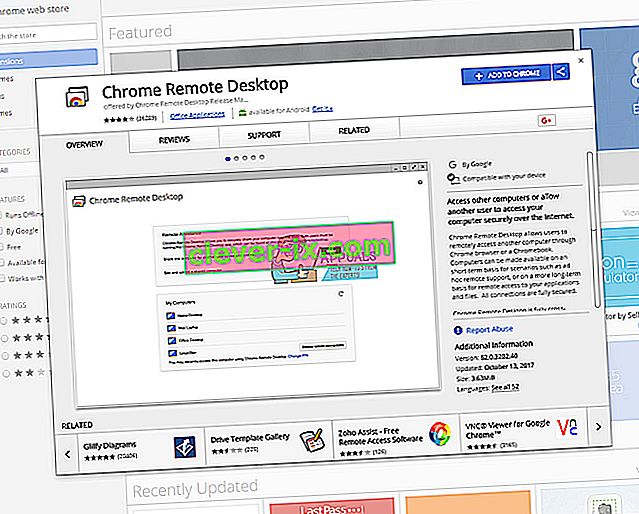
Přístup k iMessage pomocí Vzdálené plochy Chrome
Tady jsou kroky pro přístup k vaší iMessage pomocí Vzdálené plochy Chrome.
- Stáhněte a nainstalujte si Chrome Remote Desktop na obou , vaše Windows PC a Mac .
- V počítači Mac přejděte na rozšíření Vzdálená plocha a zapište si přístupový kód .
- Tento kód budete potřebovat k vytvoření souboru
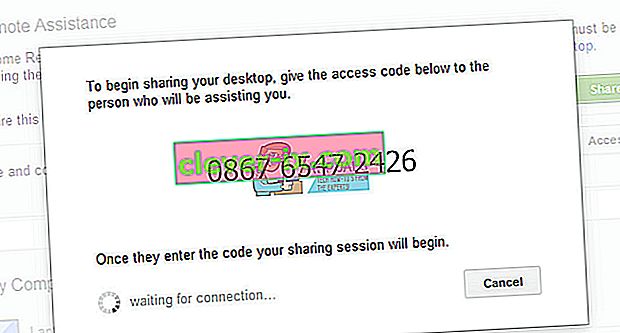
- Tento kód budete potřebovat k vytvoření souboru
- Otevřete Vzdálenou plochu Chrome v systému Windows
- Chcete-li poskytnout přístup, zadejte kód, který jste si zapsali z počítače Mac .
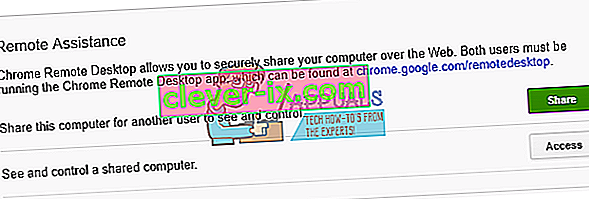
- Po navázání připojení se zobrazí obrazovka, která zobrazuje plochu počítače Mac . Pokud nemáte pracovní plochu Mac, můžete se rozhodnout pro spuštění macOS na virtuálním počítači.
- Používejte svou iMessage prostřednictvím vzdáleného připojení, jako obvykle na Macu.
Mějte na paměti, že při tomto způsobu váš Mac , musí být obrátil na . Jinak tento trik nebude fungovat .
Použijte Dell Mobile Connect
Dell Mobile Connect je aplikace pro bezdrátovou integraci mezi smartphony a počítači. Ačkoli byla tato aplikace navržena pro stroje Dell, funguje i na jiné značky. Má zastoupení v operačních systémech PC, Android a iOS. I když to nemusí poskytnout plnou funkčnost ve srovnání s jinými alternativami, je známo, že základní funkce fungují dobře.

- Stáhněte a nainstalujte si mobilního klienta Dell.
- Na svém iPhone stáhněte a nainstalujte Dell Mobile Client.
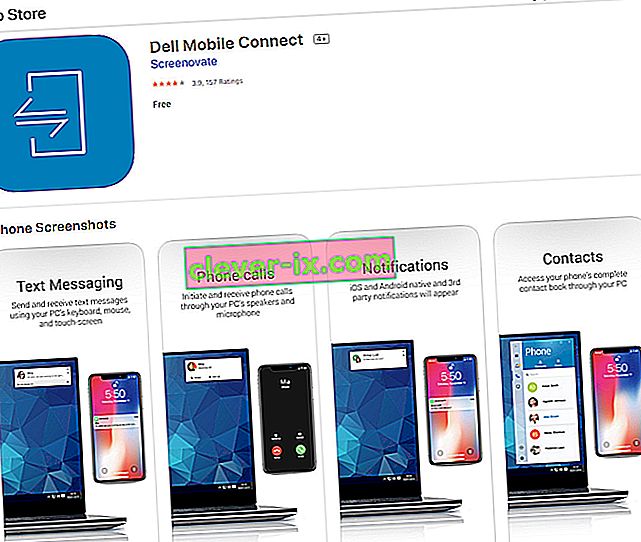
- Nyní spárujte počítačového klienta Dell Mobile Connect s mobilním klientem iPhone.
- Hurá! nyní všechny vaše hovory, zprávy, kontakty a iMessage na vašem PC. Existuje ale jedna nevýhoda, skupinové zprávy nejsou podporovány.
Přístup k iMessage pomocí útěku z vězení
Dalším způsobem, jak přistupovat k iMessage v prohlížeči, je útěk z vězení vašeho iPhone . Pokud nejste obeznámeni s výrazem „Jailbreaking“, znamená to zde.
Co znamená útěk z vězení?
Jailbreaking je proces o nahrazení vaši aktuální iOS verze s novým upravených operačním systému, který poskytuje větší flexibilitu než na akciovém jeden. Umožňuje vám změnit vzhled a dojem ze zařízení iDevice. Mít jailbroken zařízení znamená, že máte přístup k mnoha vlastním doplňkům, vylepšením a aplikacím, které nejsou k dispozici v oficiálním App Store společnosti Apple. Díky procesu útěku z vězení získá iOS mnoho funkcí přizpůsobení charakteristických pro Android.
Jeden z těchto mnoho užitečných vylepšení je možnost přístupu k iMessage od kdekoli přes internet. Později můžete svůj iPhone dokonce obnovit na tovární nastavení.
Varování
Před přijetím jakýchkoli dalších kroků, měli byste vědět, že DO NOT doporučujeme jailbreaking své iDevices. Nezáleží na tom, jestli mluvíme o vašem iPhonu, iPadu nebo iPodu touch. Jailbreaking je proces, který automaticky zruší platnost záruky a dodatečně zakoupeného AppleCare +. Kromě toho, že v průběhu řízení se riskovat, aby „ cihly “ vaší iDevice, potýká s vyšší riziko narušení bezpečnosti a osázené malware, stejně jako mnoho chyb. Útěk z vězení iDevices je tedy pro uživatele, kteří se při práci a odstraňování problémů se svými iPady, iPhony a iPody cítí velmi pohodlně.
Přesto chcete útěk z vězení své iDevice?
Pokud se cítíte dostatečně odvážní a pohodlní, k útěku z vězení zařízení iDevice a zároveň znáte všechny jeho nevýhody, je tato část právě pro vás.
Kromě rizik přináší útěk z vězení iDevice také spoustu plusů . Umožňuje vám přístup k Cydii , alternativnímu App Store pro „jailbroken“ iDevices. Cydia není běžná aplikace, kterou najdete v Apple App Store. Na svém iPhone jej získáte pouze pomocí nástroje „útěk z vězení“, jako je TaiG, Pangu atd.
Útěk z vězení vám umožňuje přizpůsobit iDevice vašim potřebám a vkusu. Poskytuje dokonce i aplikace, které Apple aktuálně zakazuje. To zahrnuje vylepšení, jako jsou přizpůsobení uzamčené obrazovky, změna výchozích aplikací, přizpůsobení ovládacího centra, další funkce 3D Touch a Touch ID, vytváření zkratek, úpravy uživatelského rozhraní a mnoho dalšího. Ale co je nejdůležitější, Jailbreaking vám umožní přístup k iMessage napříč všemi typy o zařízení , včetně Windows PC .

Jak útěk z vězení váš iDevice?
Před zahájením jakéhokoli postupu útěku z vězení se ujistěte, že jste provedli úplnou zálohu zařízení iDevice. Pro nejvyšší úroveň zabezpečení to můžete udělat na 2 místech (v cloudu a místně).
Jakmile budete hotovi se zálohami, nejlepší bude, když si iDevice obnovíte pomocí iTunes. Čistý iPhone nebo iPad poskytuje lepší výsledky během procesu útěku z vězení.
Dalším krokem je stažení softwaru pro útěk z vězení do počítače PC nebo Mac. Spusťte software a postupem projděte podle pokynů. Jakmile nainstalujete jailbroken OS do iDevice, podívejte se na aplikaci s názvem Cydia. Pokud jej nemůžete najít, stáhněte si jej z internetu. Cydia je váš jailbrokenový obchod s aplikacemi, který dokáže mnoho triků a vylepšení.
Nyní si musíte zakoupit aplikaci s názvem Vzdálené zprávy . Tato aplikace vám umožňuje přístup k iMessage ze všech typů zařízení a počítačů včetně počítačů . Musíte pouze zadat přihlašovací údaje a použít IP adresu vašeho iPhone v libovolném prohlížeči a poté 333. Poté se musíte přihlásit, abyste získali plný přístup k iMessages.
Přístup k iMessage na zařízeních Android
Stále doufáme, že jednoho dne Apple vydá aplikaci iMessage pro uživatele Androidu, ale pravděpodobně se tak brzy nestane. Pokud však chcete přistupovat k iMessage na svém zařízení Android , máte k dispozici některé možnosti. Existuje několik aplikací pro Android, jako je iMessage Android a další, které umožňují používání iMessages na Androidu . S těmito aplikacemi můžete ze svého zařízení Android odesílat zprávy přímo do iPhonů, iPadů, iPodů a Maců. Jedná se o zcela chatovací zážitek napříč zařízeními.

Závěrečná slova
Mít seamless iMessage chatování zkušenosti napříč všemi platformami , je to, co všichni chceme, aby se stalo jeden den. Doufáme, že Apple uslyší zpětnou vazbu svých uživatelů a provede určité změny směrem k vytvoření ideální služby zasílání zpráv. Do tohoto dne však musíme použít řešení, která jsou vysvětlena v tomto článku.

Kromě toho existují miliony služby non-Apple zasílání zpráv, které poskytují cross - platform podporu včetně iOS, Android, OS X, Windows, Linux a Chrome OS. Viber, Skype, Whatsapp, Facebook Messenger, Telegram, Kik jsou některé z nejpopulárnějších alternativ iMessage. A jsem si docela jistý, že některé z nich již používáte.
Vyzkoušejte tyto metody pro používání iMessages na vašem PC a dejte nám vědět, pokud jste obeznámeni s jakýmkoli jiným trikem pro dosažení přístupu k více platformám iMessage. Kromě toho neváhejte sdílet, zda je iMessage vaší oblíbenou chatovací aplikací, nebo možná použijete jinou pohodlnější alternativu.